Touchskærm
Ud over instrumentpanelet er Model S udstyret med en forreste og en bageste touchskærm.
Brug touchskærmen til at styre mange funktioner, der i almindelige biler styres ved hjælp af fysiske knapper (f.eks. indstilling af opvarmning af kabinen og airconditionanlægget, lygter osv.). Du bruger også touchskærmen til at styre medier, navigere og benytte underholdningsfunktioner og tilpasse Model S til at passe til dine præferencer. Benyt stemmekommandoer for at få håndfri adgang til almindelige betjeningsknapper på touchskærmen (se Stemmekommandoer).
Touchskærmen kan genstartes, hvis den ikke reagerer eller opfører sig mærkelig (se Genstart af touchskærmen).

- Navigation: Tilpas retningen på kortet, find eller navigér til en destination, og tilpas navigationsindstillinger (se Kort og navigation).
- Statuslinje: Find bilens betjeningsknapper og status i den øverste bjælke (se Ikoner i øverste statuslinje).
- Køretilstandsliste: Bruges til at skifte til tilstanden parkering, bak, frigear eller kørsel. Køretilstandsbjælken vises altid på touchskærmen, når du trykker på Betjeningsknapper. (Se Skift.)
-
Betjeningsknapper: Juster forskellige funktioner, og tilpas Model S til dine præferencer. Skærmbilledet Betjeningsknapper vises over kortet. Tryk på en funktion på skærmbilledet Betjeningsknapper for at få vist de forskellige indstillinger og præferencer, der er tilknyttet den valgte funktion.
For at søge efter en specifik indstilling skal du trykke på Søg øverst på skærmbilledet med Betjeningsknapper. Foretag ændringer direkte fra søgeresultatet, eller tryk på linket for at gå til den pågældende valgmulighed under Betjeningsknapper.
BemærkDu kan også få adgang til Betjeningsknapper ved at trykke et sted på siden af touchskærmen nærmest føreren og stryge for at åbne.BemærkMange af dit køretøjs betjeningselementer, indstillinger og præferencer (f.eks. klima, medier og navigation) kan justeres håndfrit ved hjælp af stemmekommandoer (se Stemmekommandoer).BemærkDu kan sende feedback via touchskærmen til Tesla med et langt tryk på dette ikon. - Betjening af klimaanlægget (fører): Brug pilene til venstre og højre til at reducere/forøge kabinetemperaturen. Tryk på Opdelt i pop op-beskeden for at få vist separate betjeningselementer til føreren og passageren. Tryk på temperaturikonet for at tilpasse klimaanlæggets indstillinger (se Betjening af klimaanlægget). Betjeningselementerne til klimaanlægget for passagerer vises, når temperaturbetjeningselementerne er blevet Opdelt for at muliggøre separate betjeningselementer til føreren og passageren.
- Mine apper: For at få adgang til ofte anvendte apper og betjeningsknapper med ét tryk kan du vælge, hvad der vises her. Se Tilpasning af Mine apper.
-
Appstarter: Tryk på appstarteren for at åbne appbakken. Tryk derefter på en app for at åbne den. Den app, du vælger, vises øverst på kortet. Træk appen ned for at lukke den.BemærkDu kan ikke lukke medieafspilleren fuldstændigt. Når du trækker medieafspilleren ned, viser mini-afspilleren, som gør det muligt for dig at se, hvad der afspilles, pause/afspil og spring tilbage/frem.
- Nylige app(er): Viser de senest brugte apper. Antallet af nylige apper, der vises her, afhænger af, hvor mange apper, der er blevet tilføjet til Mine apper. Hvis du tilføjer det maksimale antal apper til Mine apper, vises kun den seneste app.
- Betjening af klimaanlægget (passager): Vises, når temperaturbetjeningselementerne er blevet opdelt for at muliggøre separate betjeningselementer til føreren og passageren.
- Lydstyrke: Styrer lydstyrken for medieafspiller og telefonopkald (se Regulering af lydstyrke). Lydstyrken for navigationsanvisninger reguleres separat (se Kort og navigation).
- Medieafspiller: Se Medier.
Tilpasning af Mine apper
For at få adgang til almindeligt brugte apper og betjeningsknapper med ét tryk kan du tilpasse, hvad der vises i området Mine apper på touchskærmens nederste linje:
- Gå i tilpasningstilstand ved at trykke på og holde en hvilken som helst app eller betjeningsknap nede i området Mine apper. Tryk på appstarteren, hvis dette område er tomt.
- Træk en hvilken som helst app eller betjeningsknap fra appbakken til området Mine apper på den nederste linje.BemærkSædevarmere valgt fra appbakken vises ved siden af temperaturen i stedet for i området Mine apper.
Ikoner i øverste statuslinje
Pop op-meddelelser og køretøjsalarmer
Pop op-meddelelser vises nederst på touchskærmen. Der vises f.eks. en sikkerhedsselepåmindelse, hvis en sikkerhedssele i et optaget sæde ikke er i brug, og der vises en advarsel for at orientere dig om et indkommende telefonopkald, SMS'er vises (hvis relevant), og stemmekommandoer vises, når de er i brug. Tryk på valgmuligheder i disse pop op-meddelelser, når det er relevant (accepter/afvis for eksempel et telefonopkald, vælg en valgmulighed i fjernlysmenuen, osv.). Stryg en pop op-meddelelse nedad for at afvise den.

Hvis en alarm vises på dit køretøjs touchskærm, skal du trykke på Få mere at vide for at få yderligere oplysninger om alarmen, og om hvad du kan gøre for at løse problemet. Du kan få vist en liste med køretøjsalarmer og meddelelser ved at trykke på klokkeikonet oven over Betjeningsknapper.
Genstart af touchskærmen
Du kan genstarte din touchskærm, hvis den ikke svarer eller udviser udsædvanlig adfærd.
- Skift til Park.
- Hold begge rulleknapper nede på yoke-rat (eller rat), indtil touchskærmen bliver sort. Det har ingen virkning at træde på bremsepedalen samtidig med at rulleknapperne holdes nede og er ikke nødvendigt.

- Efter et par sekunder vises Tesla-logoet. Vent cirka 30 sekunder på at touchskærmen genstarter. Hvis touchskærmen stadig ikke reagerer eller udviser unormal adfærd inden for et par minutter, skal du prøve at slukke og tænde bilen (hvis muligt). Se Sluk og tænd bilen.
Vip touchskærmen (ekstraudstyr)
For at vippe touchskærmen skal du navigere til Betjeningsknapper og derefter trykke på ikonet på skærmen for at vælge den ønskede position.
Bageste touchskærm
Den bageste touchskærm giver bagsædepassagerer adgang til:
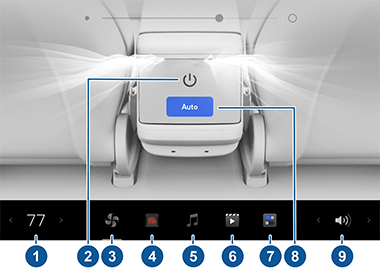
- Temperatur: Tryk på pilene for at sænke/hæve temperaturen i kabinen.
- Strøm: Tryk for at aktivere eller deaktivere betjeningselementerne til det bageste klimaanlæg.
- Bageste ventilator: Tryk for at til- eller frakoble den bageste ventilator, at justere ventilatorhastigheden og regulere retningen af luftstrømmen fra luftdyserne bagi (se Justering af blæsere for og bag).
- Sæder: Regulerer bagsædevarmere, og flyt forsædet fremad/bagud ved hjælp af pilene.
- Medier: Afspil, pause, spring eller spol tilbage gennem sangen, der aktuelt afspilles (se Medier).
- Video: Adgang til video-streamingtjeneste.
-
Indstillinger: Tryk for at parre op til to sæt Bluetooth-høretelefoner, ændre lysstyrken eller rengøre displayet.BemærkTilslut høretelefoner for at lytte til lyden fra den bageste touchskærm. Køretøjet understøtter op til to Bluetooth-enheder på samme tid (f.eks. en telefon og et sæt høretelefoner).BemærkNogle køretøjer, der er fremstillet før ca. september 2021, kan kræve yderligere hardware for at være kompatible med trådløse hovedtelefoner. Hvis touchskærmen viser denne meddelelse, skal du benytte mobilappen til at planlægge en serviceaftale.
-
Auto: Hvis Auto er aktiveret, og en passager registreres, så opretholdes den indstillede temperatur for den bageste del af kabinen. BemærkAktiver Synk på den bageste fane på den forreste touchskærms betjeningselementer til klimaanlægget for at indstille temperaturerne for både den forreste og den bageste del af kabinen.
- Lydstyrke: Tryk for at justere lydstyrken.
Betjen den bageste skærm fra forsæderne
Brugertilpasning af display- og lydindstillinger
Tryk på for at justere displayindstillingerne til dine præferencer:
- Udseende: Tilpas displayet til at være Mørkt eller Lyst. Når lysstyrken er angivet til Auto, skifter bilens touchskærm automatisk afhængigt af det omgivende lys.
- Reducer blåt lys: Hvis funktionen er aktiveret, justeres displayet automatisk og viser varmere farver om aftenen.
- Lysstyrke: Træk i skyderen for manuelt at styre lysstyrkeniveauet. Hvis Visning er indstillet til Auto, justeres touchskærmen yderligere afhængigt af både de omgivende lysforhold samt dine indstillinger for lysstyrke. Model S husker dine valgte indstillinger for lysstyrke og justerer touchskærmen i overensstemmelse med dem.
- Skærmrensning: Når touchskærmen aktiveres, deaktiveres den momentant og bliver mørk for at muliggøre rengøring. Følg vejledningen på skærmen for at afslutte tilstanden for rengøring af skærm.
-
Sprog for touchskærm: Vælg det sprog, som touchskærmen skal vise.BemærkModel S skal stå i parkeringsgear (P), for at sproget kan ændres. Når du ændrer sprog, vil du opleve en kort forsinkelse, mens Model S genstarter bilens touchskærm.
- Sprog for stemmegenkendelse: Vælg sprog for stemmekommandoer.
-
Sprog for stemmenavigation: Vælg det sprog, som navigationssystemet bruger til mundtlige instruktioner.BemærkFor sprog der kræver download, skal du vælge sproget i rullemenuen for at påbegynde download (Wi-Fi-forbindelse påkrævet).
- Lås bageste display: Lås adgangen til den bageste touchskærm.
- Tid: Vælg, om der skal vises 12-timers eller 24-timers tidsformat.
- Regionalt format (hvis tilgængelig): Vælg en region for at definere de formater, der skal bruges til visning af dato (mm dd åå/dd-mm-åå osv.) og decimaltegn (5.123, 5,123 osv.).
-
Rækkevidde: Vælg at få vist enheder for resterende energi og under opladning enten som en procentdel af batteriets opladningsniveau, eller som et estimat af hvor langt du kan køre.BemærkBrug kun de anslåede energibehov som en generel retningslinje, når du skal vurdere, hvornår det er nødvendigt at oplade bilen. Mange faktorer har indflydelse på energiforbruget. Se Faktorer, der påvirker energiforbruget.
- Afstand: Vælg at vise mål i metriske (kilometer, centimeter osv.) eller britiske (mile, tommer osv.) enheder.
- Temperatur: Vælg for at vise temperatur med fahrenheit eller celsius.
- Dæktryk: Vælg for at vise dæktryk med BAR eller PSI.
Ud over at tilpasse indstillingerne for displayet, kan du aktivere Joe-tilstand for at reducere lydstyrken for alle lyde, der ikke er relateret til kritiske sikkerhedsproblemer. Tryk på for at aktivere funktionen.
Navngivning af dit køretøj
Du kan navngive dit køretøj for at give det et personligt præg. Tryk på , der er placeret på højre side af touchskærmen under billedet af Model S. Hvis dit køretøj allerede har et navn, skal du trykke på det eksisterende navn for at ændre det. Indtast det nye navn i pop op-vinduet, og tryk på Gem. Navnet på din Model S vises også i Tesla mobilappen.














